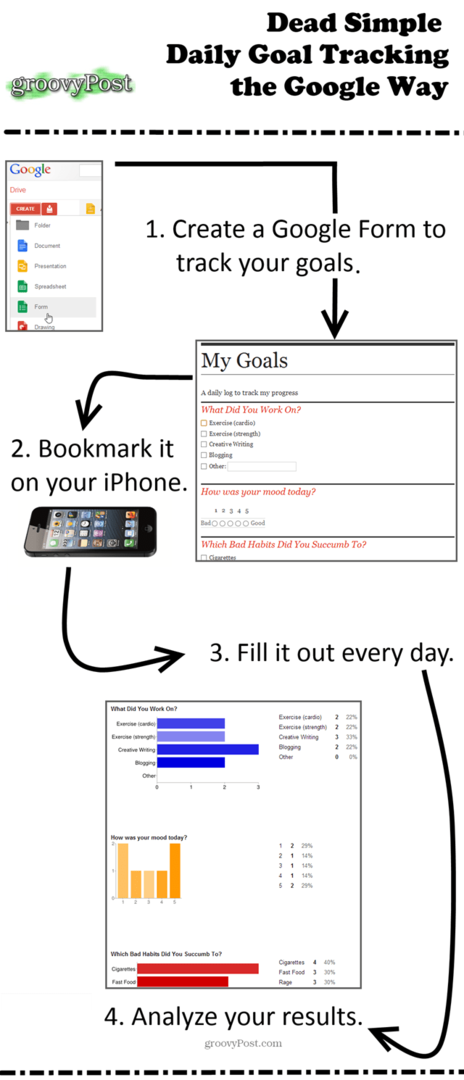Google'i eesmärgid: jälgige ja analüüsige oma isiklikke eesmärke Google'i vormidega
Google / / March 18, 2020
Viimati uuendatud

Lihtsam kui arvutustabel, võimsam kui ajakiri - see sobilik näpunäide võimaldab teil oma isiklikke eesmärke jälgida ja analüüsida Google Live Forms'i sisseehitatud lihase abil.
Seal on hulgaliselt rakendusi, mis aitavad teil jälgida „teha” loendis olevaid asju, sealhulgas Väljavaade ja minu lemmik, Toodledo. Kuid käimasolevas võitluses oma teo kokku saamiseks olen leidnud, et tehtud asjade jälgimine on sama vajalik (ja rahuldav). Olen proovinud kätt mõnes eesmärgi jälgimise rakenduses, alates surnukehadest Ära murda ketti kauniks ja inspireerivaks Mindbloom. Kuid päeva lõpuks leian, et tahan midagi sellist, mis oleks sama privaatne ja kohandatav kui isiklik ajakiri, kuid võimaldaks aja jooksul ka põhjalikumat analüüsi. Tahtsin, et saaksin oma eesmärkide kohta ise reeglid koostada, aga ka saada põhjalikke aruandeid selle kohta, kuidas ma neid eesmärke saavutan (või mitte täita) ja võib-olla natuke konteksti, miks. Samal ajal ei tahtnud ma kulutada palju aega süsteemi näpistamisele ja häkkimisele - tahtsin lihtsalt
Selgub, et kogu minu nina all on olnud lihtne, võimas, kohandatav ja privaatne tööriist: Google Forms. Google Forms abil eesmärkide jälgimine annab teile kolm asja:
- Lihtne viis andmete sisestamiseks arvutist või nutitelefonist.
- Kõik teie andmed kenas ja kenas arvutustabelis.
- Teie suundumuste ja edusammude graafiline kokkuvõte.
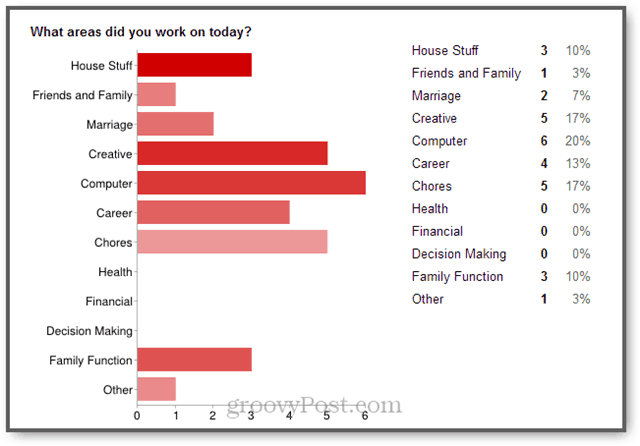
Kuna see on kõik Google Drive'is, võivad teie eesmärkide ja pistmist võimaldavad andmed olla nii avalikud kui ka privaatsed, kui soovite. Võite oma eesmärke jagada abikaasa või tugigrupiga või saate seda kõike endale jätta.
Alustamiseks soovitan midagi lihtsat. Alustage vaid mõne andmepunktiga ja laiendage või muutke oma vormi, kui satute soonde. Ma näitan sulle kuidas.
Google'i vormi loomine oma eesmärkide jälgimiseks
Logige oma Google Drive'i sisse aadressil http://drive.google.com. Klõpsake nuppu Loo nuppu vasakul ja valige Vorm.
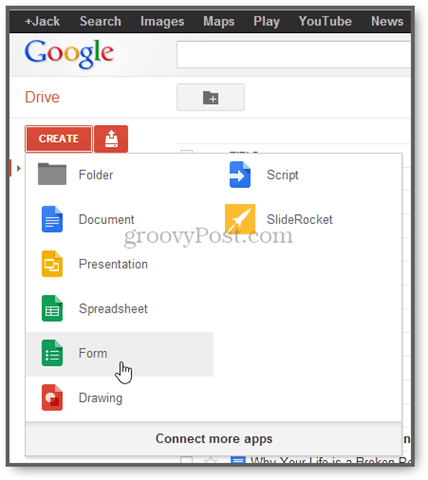
Valige pealkiri ja teema, et vorm oleks ilus. Saate seda hiljem muuta.
![muuda teemat Google'i vormides [eesmärgi jälgimine] muuda teemat Google'i vormides [eesmärgi jälgimine]](/f/4222708c7cc809c9b2e2ea3200387f9a.png)
Ehitage oma vorm. Soovitan vormi meisterdada oma tegevuste igapäevase vaatlusena.

Parimad on valikvastustega ja kasti vastused, kuna see muudab korrektsed andmed hiljem analüüsimiseks. Kuid ma kasutan ka mõnda tekstikasti üksust selliste asjade jälgimiseks nagu „Mida sa sööd” või „Millise pikaajalise eesmärgi nimel töötasid”.
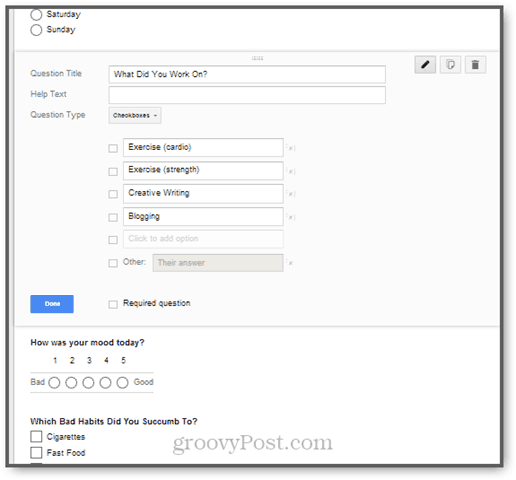
Kui olete vormi vormistamise lõpetanud, klõpsake nuppu Valige vastuse sihtkoht.
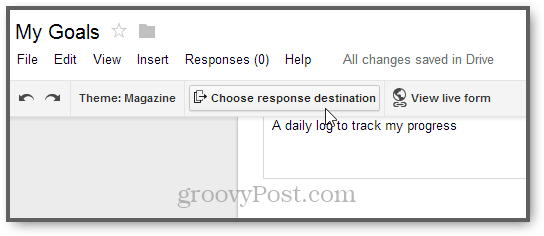
Kui teil on juba arvutustabel, siis kasutage seda. Kui ei, looge uue nimega arvutustabel, näiteks „Minu eesmärgid”.
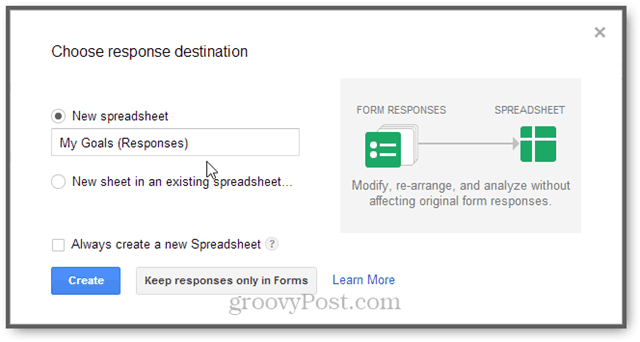
Kui olete lõpetanud, klõpsake nuppu Kuva otsevorm.
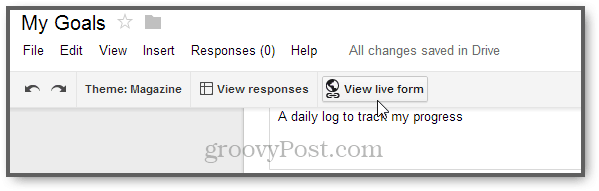
See viib teid URL-ile, kus saab oma vormi täita. Lisage see brauseris järjehoidjate hulka ...
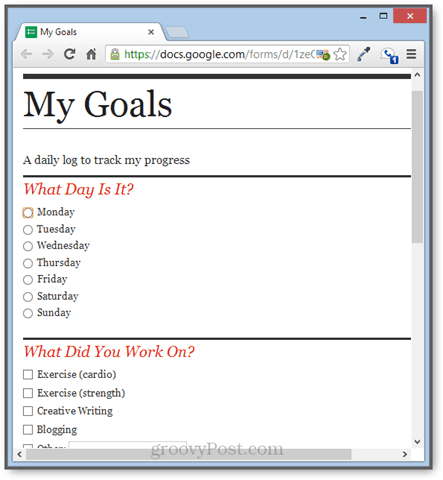
... või saatke see endale e-postiga ja lisage see oma telefoni avaekraanile.
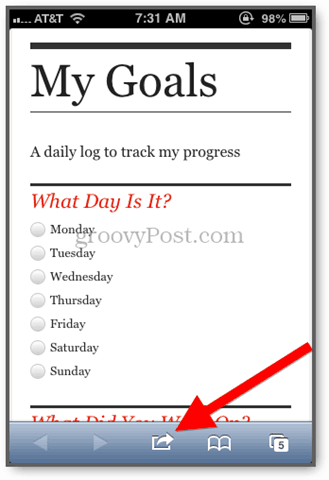
Nüüd peate vaid täitma selle vormi iga päev. Soovitan selle lisada oma tegevusloendisse või muuta see osaks teie igapäevasest planeerimisest. Sageli kasutan telefoni enne vormi, enne kui magama lähen, vormi täitmiseks oma telefoni.
Analüüsige ja korraldage oma eesmärke
Kui tööl on arvutustabelid teile abiks, siis teate täpselt, mida andmetega teha, et soovitud aruanded ja analüüs välja tõmmata. Kui ei, siis on Google Drive'is sisseehitatud aruandlus, mis annab rahuldava kokkuvõtte teie vastustest.
Oma vastuste kokkuvõtte kuvamiseks avage arvutustabel, kuhu kõik teie kirjed on salvestatud. Selleks saate minna oma vormile, klõpsates Muutke seda vormi ja siis Vaadake vastuseid.
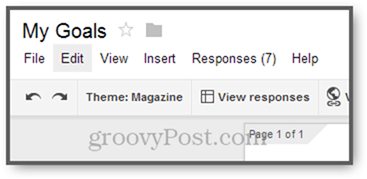
Järgmisena klõpsake nuppu Vorm -> Kuva vastuste kokkuvõte.
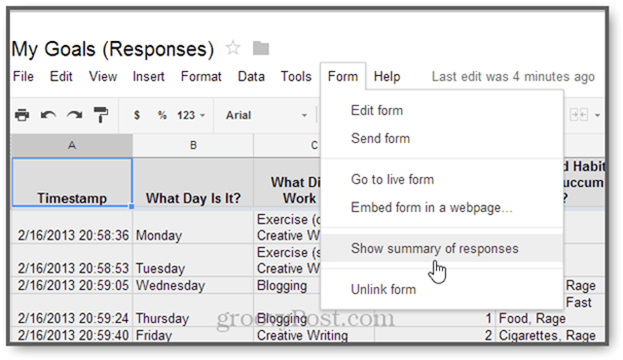
Sõltuvalt vormi üksuse tüübist näidatakse vastuseid diagrammide ja graafikutega.
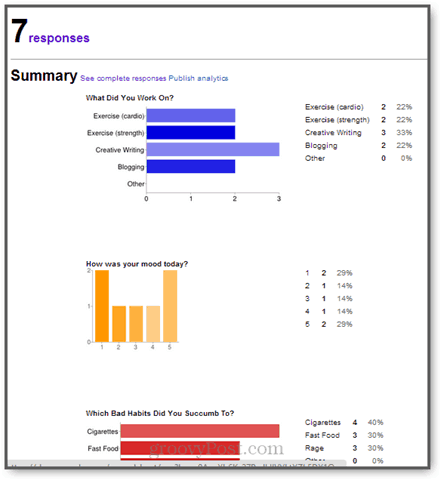
Siit saate oma andmetest kiire ülevaate. See on siiski ainult kokkuvõte ja see ei ühenda kõiki punkte täpselt.
Korrelatsioonide kuvamiseks võite kasutada tavalist arvutustabelimaagiat. See ei pruugi lühikese aja jooksul kuigi paljastav olla, kuid kui seda kuude kaupa kursis hoida, võib see teile midagi enda kohta õpetada. Näiteks kui rakendame meeleolu veerule filtri ...
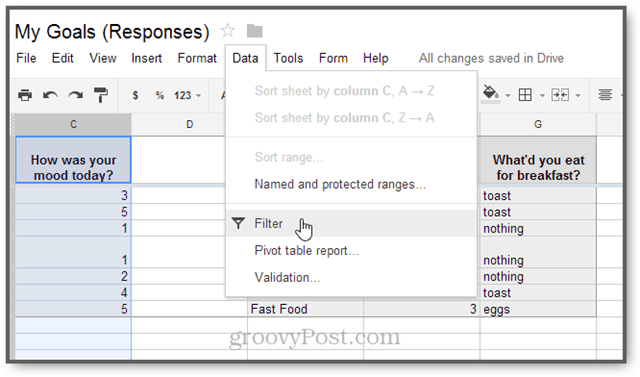
Ja siis filtreerige tulemused, et näidata meile ainult päevi, kus tuju oli 1 või 2 ...
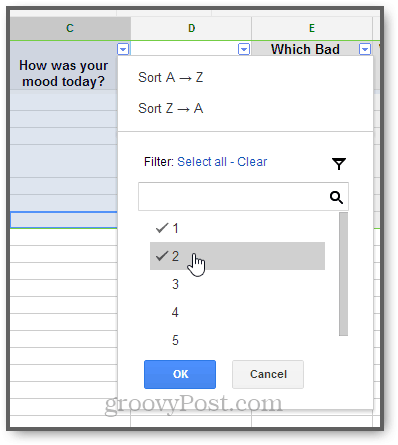
Siis võime märgata, et ajaveebi pidamine ja loominguline kirjutamine põhjustavad tavaliselt halbu tujusid, madalat energiataset ja sigarettide suitsetamist. Või määras päeva valesti just hommikusöögi puudumine.
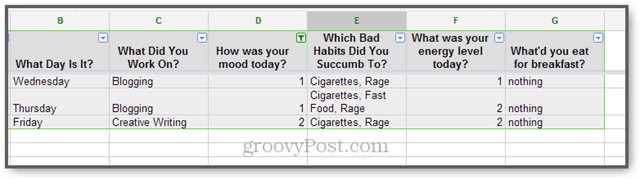
See on muidugi ainult rumal näide, kuid potentsiaali saate siiski näha.
Järeldus
Google Forms pole midagi uut ja see ei ole kõige võimsam või täisfunktsionaalsem viis oma igapäevaste toimingute jälgimiseks (on olemas tasulisi rakendusi, mis selle meetodi veest välja puhutavad). Kuid ma leian, et see on väga lihtne ja väga kontrollitav (minu andmed ei kuulu kellelegi teisele peale minu ja Google'i ...). Ma pole veel avastanud, et ükski elu muutuks, kuid see on andnud mulle igapäevase olemasolu kohta kasuliku ülevaate. Samuti sörgib see aeg-ajalt mu mälu (“Mida kuradit ma eelmisel teisipäeval tegin?”).
Proovi. Alustamiseks kulub vaid 20 minutit ja selle täitmiseks kulub iga päev 2 minutit.
Näpunäited
- Google Forms paneb iga kirje automaatselt ajatempli, kuid mulle meeldib lisada välja nädalapäeva jaoks.
- Kui teil jääb mõni päev puudu, minge edasi ja sisestage järgmisel päeval vormi andmed. Seejärel minge arvutustabelisse ja muutke ajatemplit.
- Ole andmete sisestamisel järjekindel. Sellest on abi tagasi pöördudes ja suundumusi analüüsides. Teksti sisestamiseks kasutage mitme üksuse piiritlemiseks semikoolonit, et saaksite neid hiljem sõeluda.
- Olen avastanud, et paljud minu tekstikastid saavad hea valikukomponentide kandidaatideks. (Ma arvan, et mu elu on monotoonsem, kui ma arvasin.)
Kas teil on veel üks näpunäide oma eesmärkide jälgimiseks? Jagage seda kommentaarides.